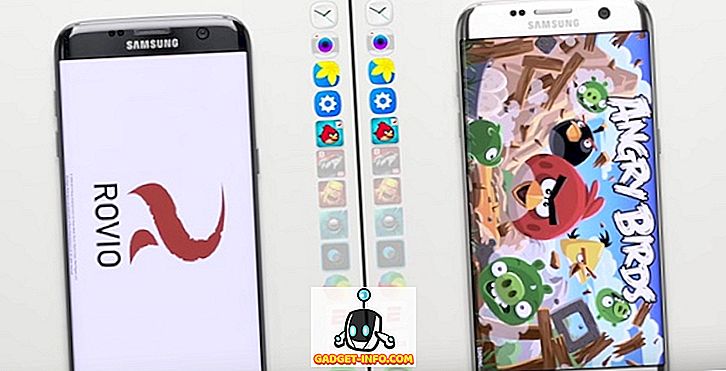Kuigi enamik korda oleme üsna rahul, kui arendajad annavad oma rakendustele õigeid värskendusi, ei ole uus alati parem. Mõnikord võivad uued funktsioonid purustada asju või põhjustada ühilduvusprobleeme teiste rakendustega. Veelgi hullem, arendaja võib otsustada tuua alla funktsiooni, mida kasutate uuemas versioonis armastamiseks. Olenemata sellest, mis põhjuseks on, näitan täna, kuidas saate oma armastatud iPhone'i ja iPadi vanemate rakenduste versioonide arvu alandada :
Märkus : see protseduur eeldab, et teil on jailbroken iPhone või iPad, nii et peate oma awesome'i juhendi oma iDevice'i iOS 10.2 käivitamiseks, kui te pole seda veel teinud.
Lae rakenduse administraator Cydiast
- Avage Cydia, lülitage vahekaardile „Allikad“ ja lisage järgmine allikas:
//beta.unlimapps.com/ (Ära unusta "s" pärast "http")
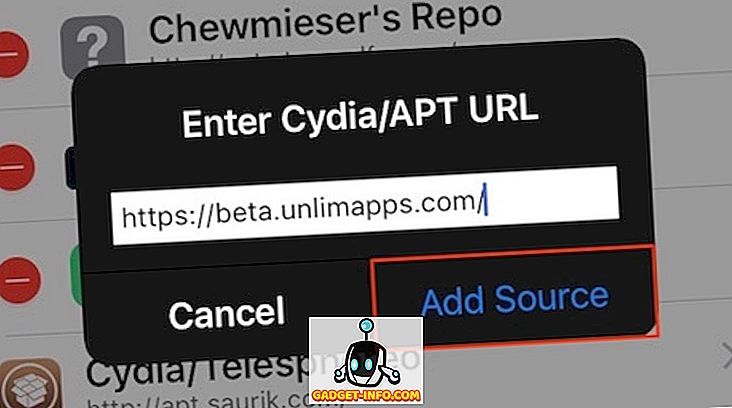
- Pärast allika edukat lisamist liikuge vahekaardile „Otsi” ja otsige “ App admin ” (ilma jutumärkideta).
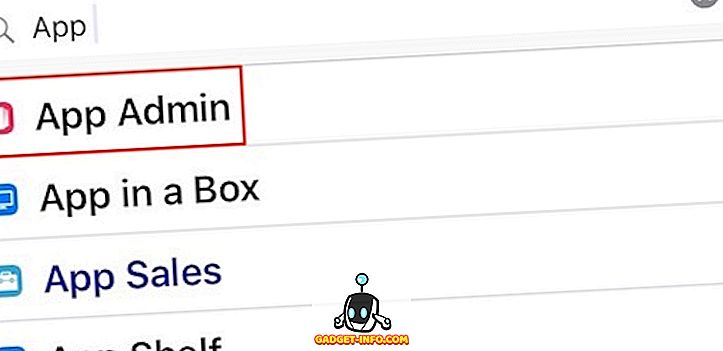
- Allalaadimisprotsessi käivitamiseks puudutage nüüd „Install“ > „ Kinnita “.
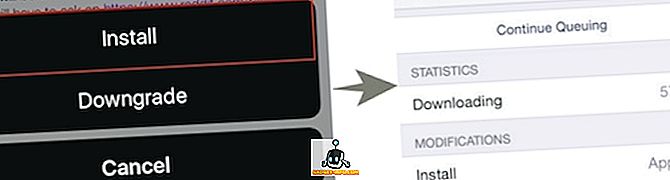
- Allalaadimisprotsessi lõpetamiseks puudutage „ Restart SpringBoard ”. Sellel hetkel peaks rakenduse administraator olema edukalt installitud.
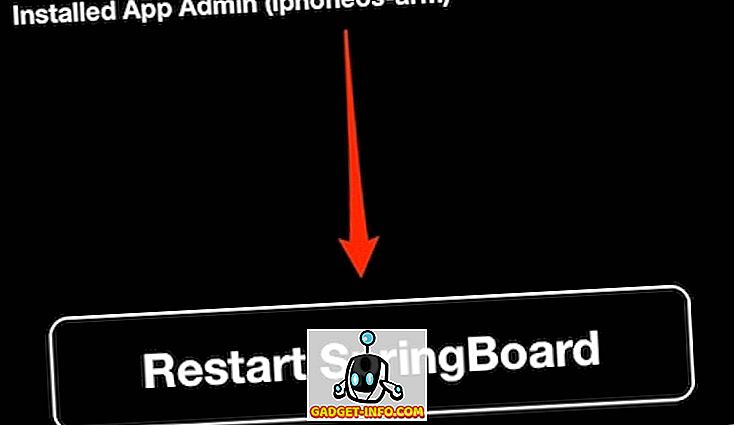
Installige iOS-rakenduste vanad versioonid rakenduse administraatori abil
Rakenduse administraator aitab iOS-i rakenduste vana versiooni installida otse App Store'ist. Järgnevalt on võimalik vanemate versioonide rakendusi alandada:
- Liikuge rakendusse, mida soovite App Store'is alandada. Pika puuduta pilvilaadset ikooni ja menüü peaks ilmuma.
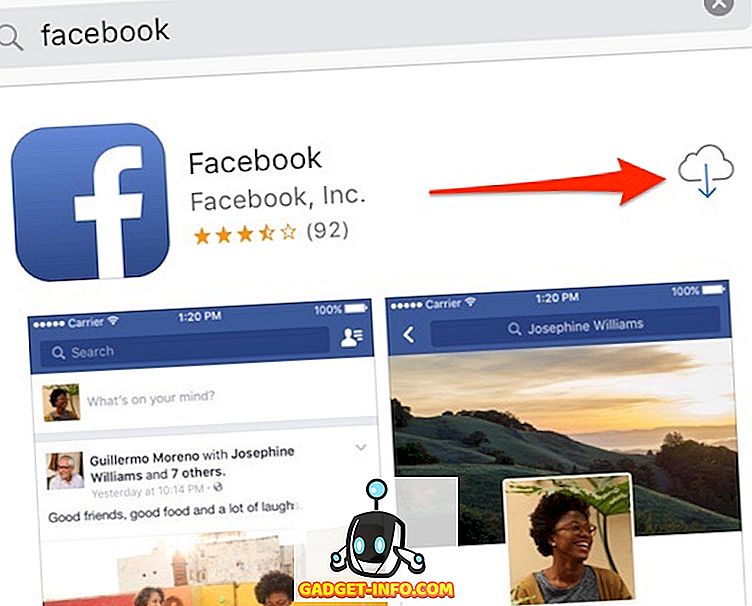
Kui pilvitaolist ikooni ei näe, proovige pikalt puudutada nuppu „Ava” või „Uuenda” . Enne nende alandamist peate installima rakenduse praeguse versiooni.
Märkus . Allalaadimata rakenduste puhul puudutage allalaadimise ikooni ja tühistage kiiresti allalaadimine. Nüüd peaksite pilve ikooni nägema.
- Valige menüüst “ Downgrade ”.
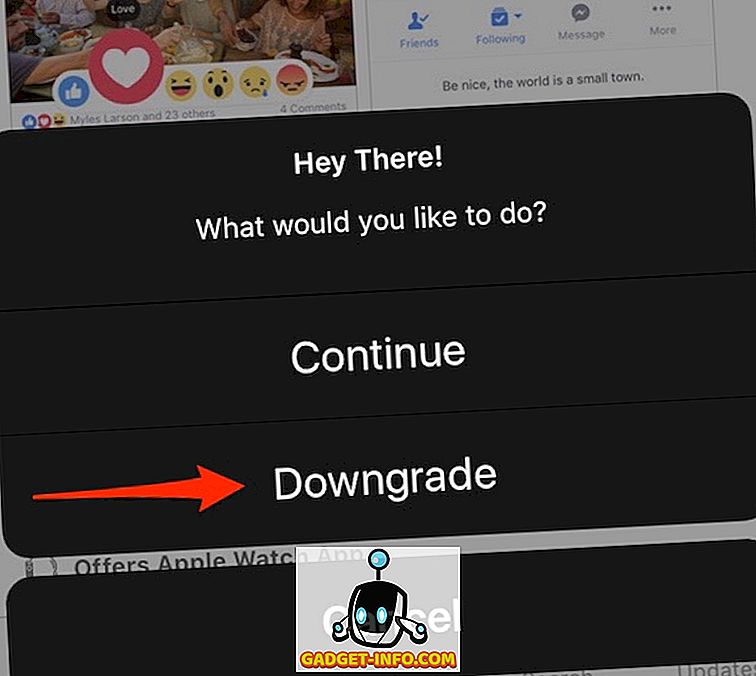
- Nüüd kuvatakse kõik allalaaditavad vanemad versioonid. Puudutage versiooni, mida soovite alandada, ja allalaadimine peaks algama automaatselt.
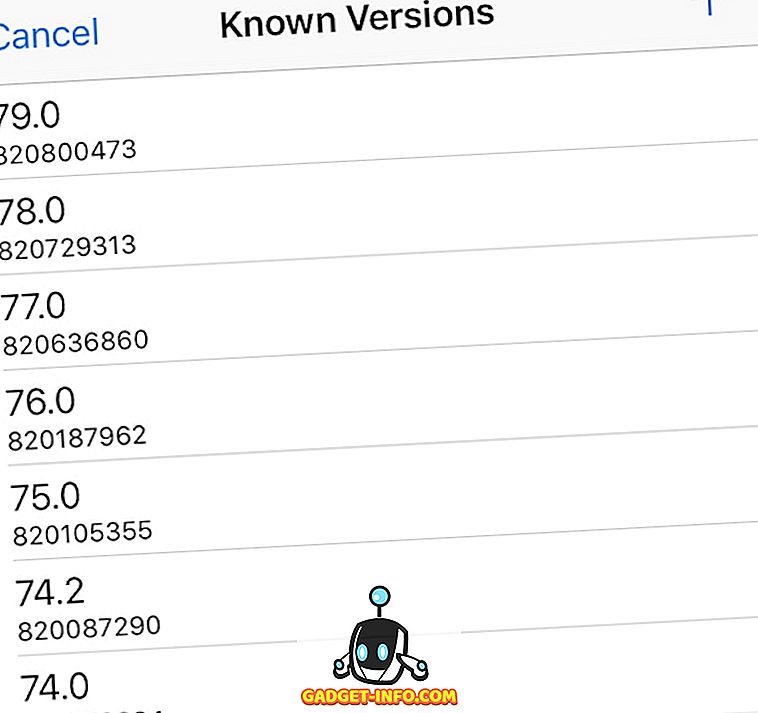
Võite otsida veebist, kui otsite rakenduse konkreetset versiooni. Samuti pidage meeles, et vanemate versioonide loetelu ei pruugi olla olemas iga rakenduse jaoks.
Rakenduse alandamine on väga lihtne, eks? Vaadake, kuidas olen langetanud 2008. aastal iPhone'i esimese Facebooki versiooni!
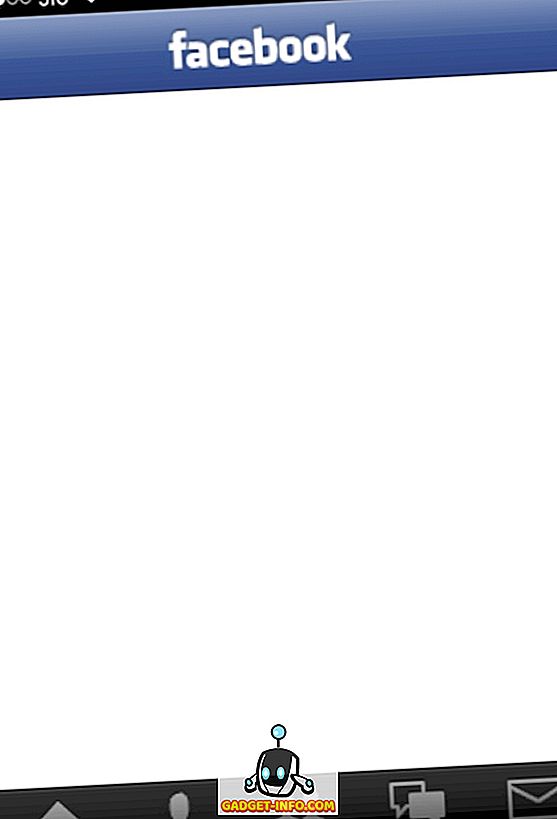
Veel mõned nõuanded rakenduse administraatori kasutamiseks
- Kui olete App Store'i rakenduste automaatse värskendamise määranud, võib uuem versioon uuendada vanemat versiooni. Selle vältimiseks navigeerige rakenduste loetellu rakenduses App Store, puudutage kaua "Open" ja valige " Block All Updates ". Loomulikult on see ainult juba installitud rakenduste jaoks.
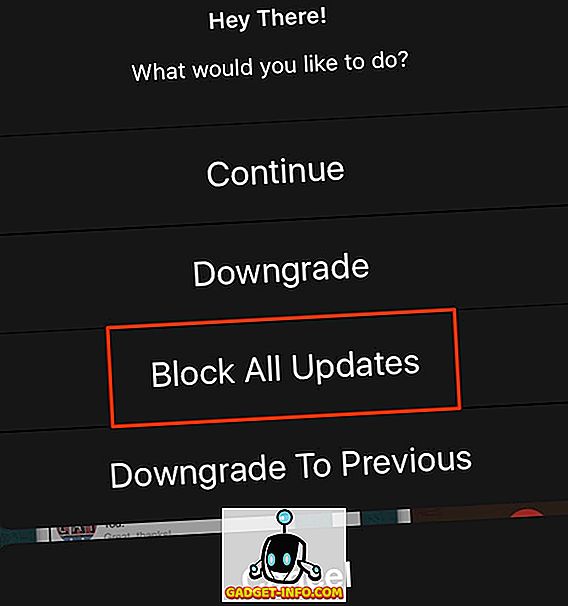
- Rakenduse administraator lisab oma App Store'i nimekirja populaarsetele rakendustele, nagu Facebook, Twitter, WhatsApp, Chrome jne, käepärase " Tweak " võimaluse. See valik avab rakendusega seotud Cydia tweaks'i loendi.
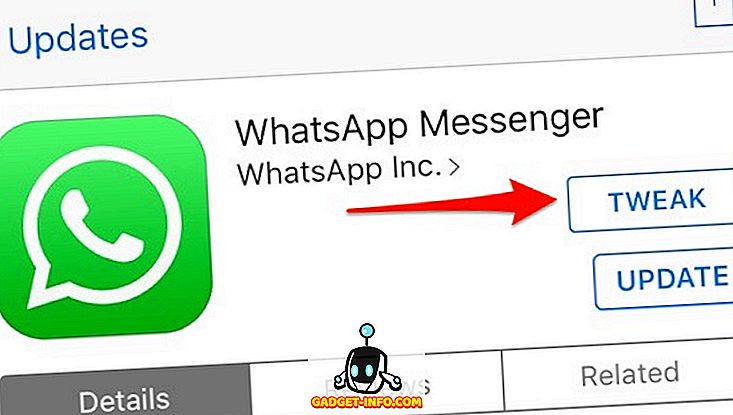
- (Juba awesome'i) rakenduste administraatoris ei saa palju seadistada, kuid kui soovite, siis avage App Store ja lülitage vahekaardile „Updates“ . Klõpsa ülaservas olevate seadistuste käigukastil. Sul on võimalik blokeeritud värskendusi hallata ja rakenduste administraator ajutiselt keelata.
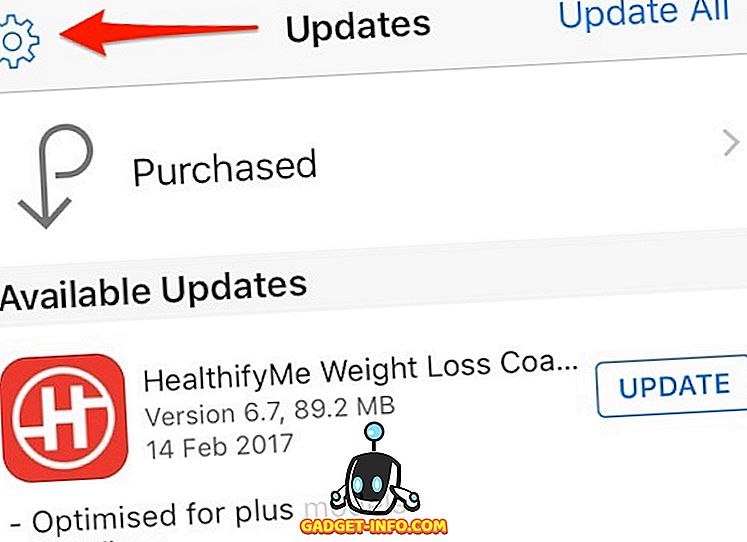
IOS-i rakenduste vanemate versioonide alandamine lihtsal viisil
Kui teil on Jailbroken oma iDevice, siis pole mingit põhjust, miks te ei peaks rakendust admin installima. Lõppude lõpuks ei ole öeldud, millal arendaja otsustab oma armastatavat funktsiooni kalduda, või äsja kasutusele võetud funktsioon ei tööta nagu ette nähtud. Kas te mäletate vähemalt ühte juhtumit, kui värskendus hävitas teie jaoks muidu kasuliku rakenduse? Heli on allpool kommentaaride jaotises!